戴爾靈越5000游匣 Speed裝win7旗艦版步驟一:準備工作
1、準備一個≥8的U盤,制作一個U盤啟動盤,制作方法可參考:PE U盤啟動盤制作方法
2、下載本站推薦的完美支持usb3.0的專用Win7 64位旗艦版系統:WIN7 64位旗艦版系統
3、自行備份原有系統硬盤中的重要資料。(因為GPT分區轉化MBR分區時數據會丟失)
戴爾靈越5000游匣 Speed裝win7旗艦版步驟二: BIOS修改與U盤啟動
1、開機一直按F2進入BIOS,按F2進入BIOS界面,切換到secure BOOT頁面,選擇secure Boot Enable按回車改成Disabled,關閉安全啟動,否則安裝win7后啟動失敗,如圖所示;
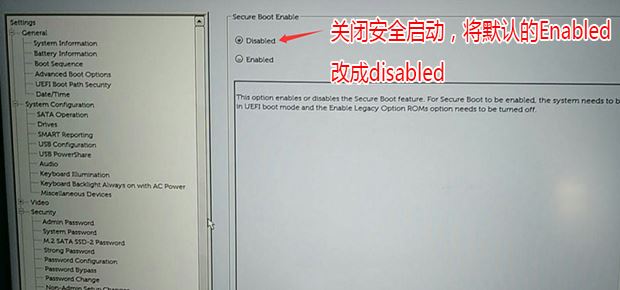
注:戴爾筆記本每做一步BIOS更改記得應用一下
2、切換到切換到sercurity將ppt sercurity右側PPT ON前面的勾去掉,如下圖所示;

3、切換到Advanced Boot Options將右邊的Enable legacy option roms選項打勾,如下圖所示;
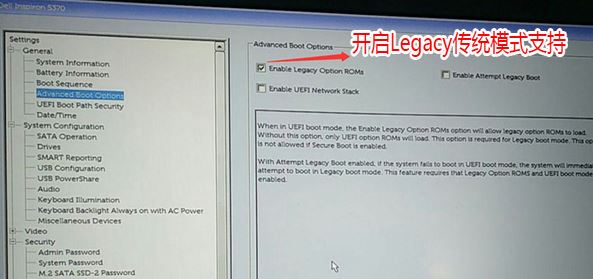
4、將BOOT Sequence右邊選項的UEFI改成Legacy,將uefi引導改成傳統引導,點擊下方的保存,如下圖所示;
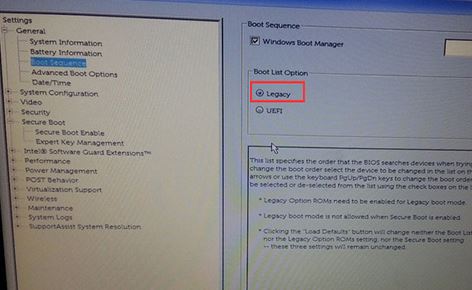
5、注意:切換到system configuration項,如果硬盤模式是raid,將sata operatior硬盤模式改為ahci模式,否則安裝win7會同現0x0000007b藍屏,改了后選擇退出并保存BIOS,如下圖所示;
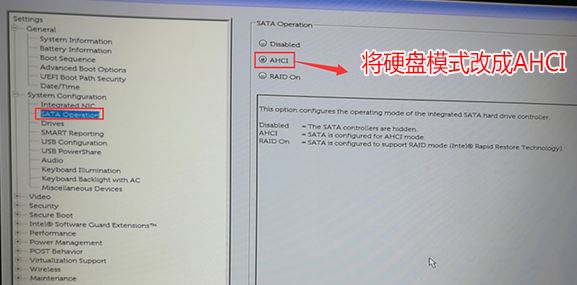
6、插入U盤啟動盤,重啟時不停的按下f12,打開快速引導菜單,選擇識別的U盤啟動回車從U盤啟動,如下圖所示;
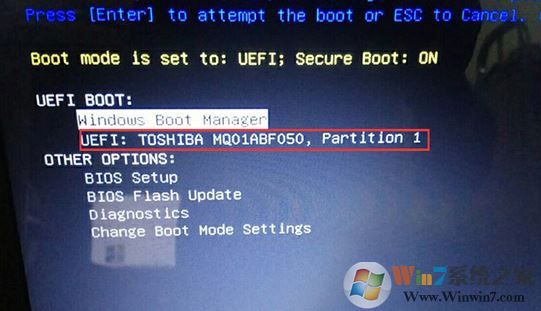
戴爾靈越5000游匣 Speed裝win7旗艦版步驟三:磁盤分區與系統安裝
1、進入U盤啟動盤,使用鍵盤上下鍵選擇【1】入PE系統;

2、打開桌面上的Diskgenius分區工具(DG分區工具);打開Diskgenius后,選擇筆記本硬盤,然后點擊“硬盤”,查看菜單中的【“轉換分區表類型為MBR格式”】選項是否灰色,如果是灰色的話那么我們就無需進行重新分區,除了C盤系統盤和桌面上的資料,重裝系統后其他磁盤中的資料都不會被清空,如果“轉換分區表類型為MBR格式”選項是可選的,則需要將整個硬盤格式化,操作方法如下:
刪除分區:點擊“硬盤”——“刪除所有分區”,刪除前確保資料已經轉移,刪除后,點擊【保存更改】,如圖:

轉GPT分區為MBR格式:刪除分區后,裝換硬盤分區表類型 為 MBR 格式,同樣還是從“硬盤”——“轉換分區表類型為MBR格式”,然后保存更改(以下為圖示,此時該項為可點,如不可點說明已經轉換好了。),如圖:
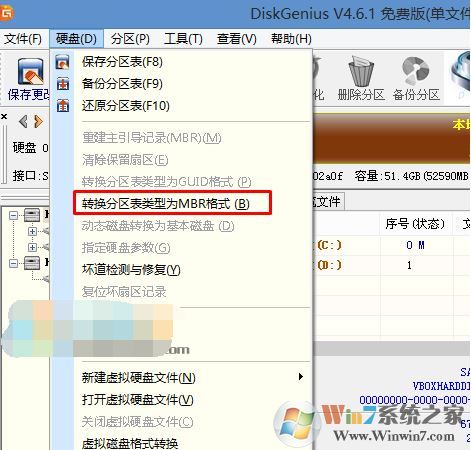
重新分區:磁盤格式轉換完成后,點擊【快速分區】,勾選 分區表類型為 MbR ,勾選了重建主引導記錄MBR,選擇需要分區的個數以及大小,當然大家可以點擊“自定”來設置合適的分區,按下確定后開始分區(如果是固態硬盤或者是東芝的硬盤要進行4K對齊一下),如下圖:

3、分區完成后運行桌面的"一鍵裝機還原"工具,然后選擇win7系統鏡像文件,以c盤為系統盤,把win7系統安裝在c盤中,點擊確定;
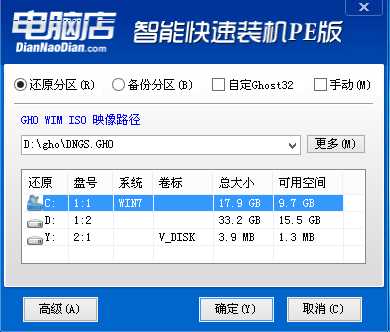
耐心等待安裝完成進入到下圖所示界面說明安裝完成:
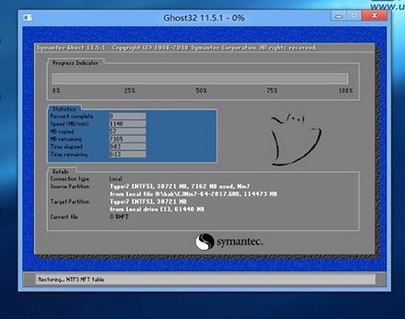
接著便會釋放GHO安裝程序,在此界面下不要去動電腦以及U盤,一面中途失敗,等到滾動條走到100的時候會提示我們重啟電腦,此時我們點擊確定或者讓其自動重啟計算機,重啟之后再將U盤拔除,系統會自動完成后續的程序安裝,直到看到桌面!
以上便是winwin7給大家分享介紹的關于戴爾靈越5000游匣 Speed怎么裝win7系統的圖文教程,如有需要可通過上述步驟進行操作即可完成安裝!